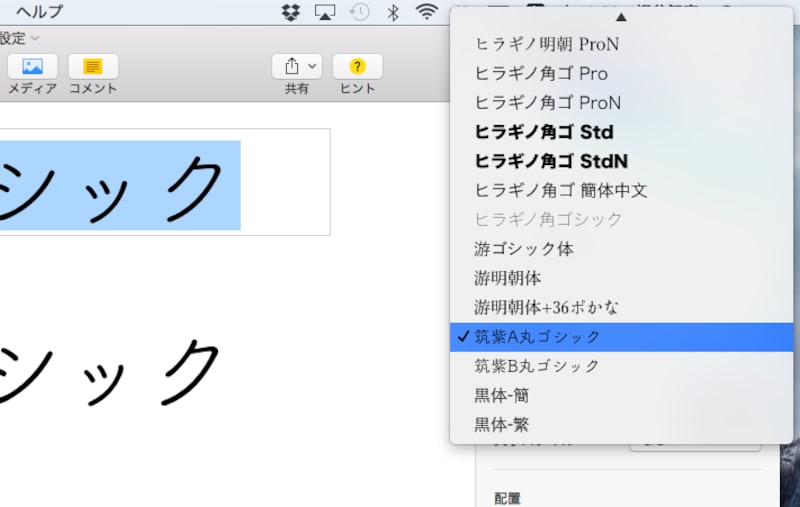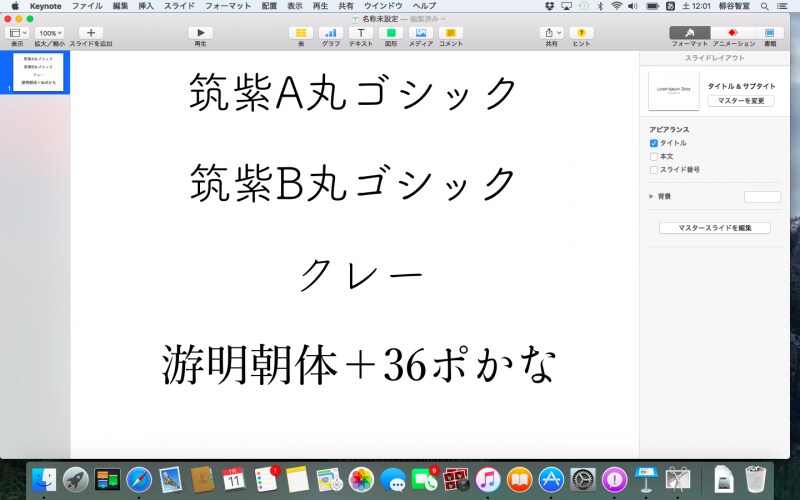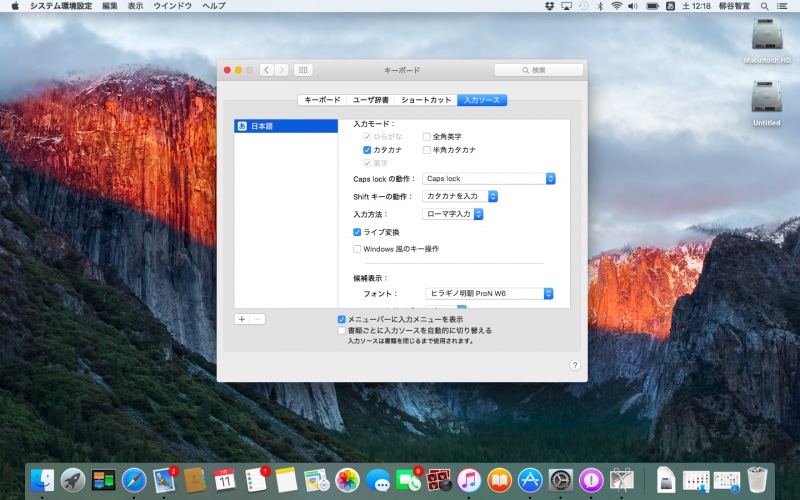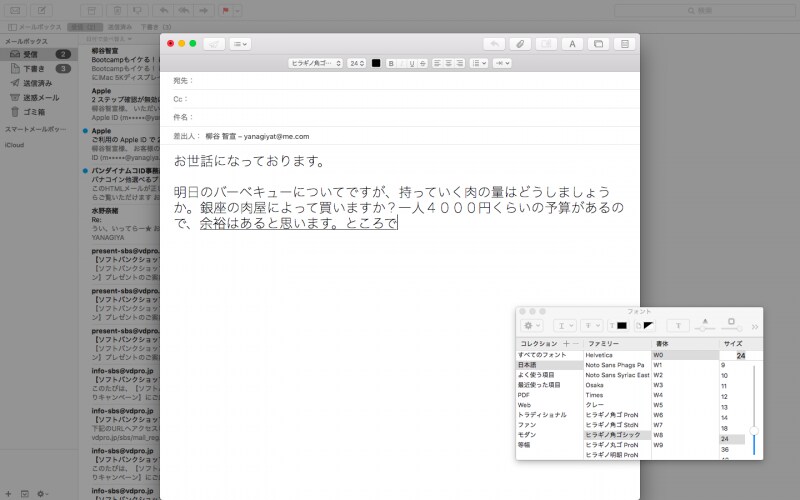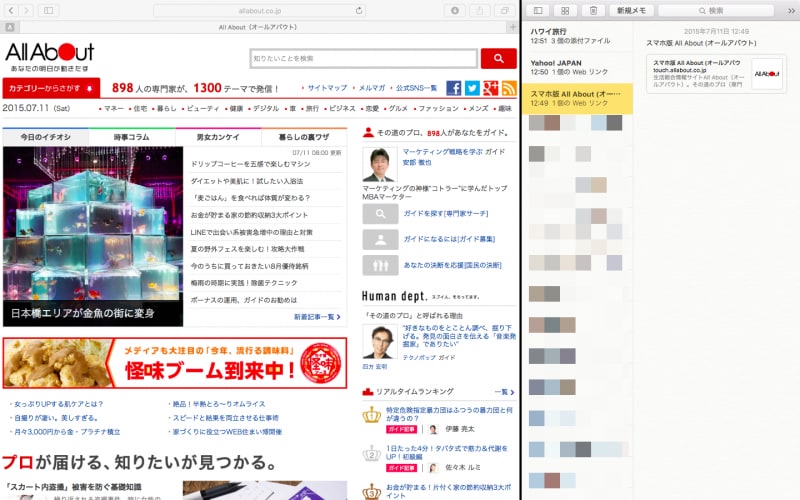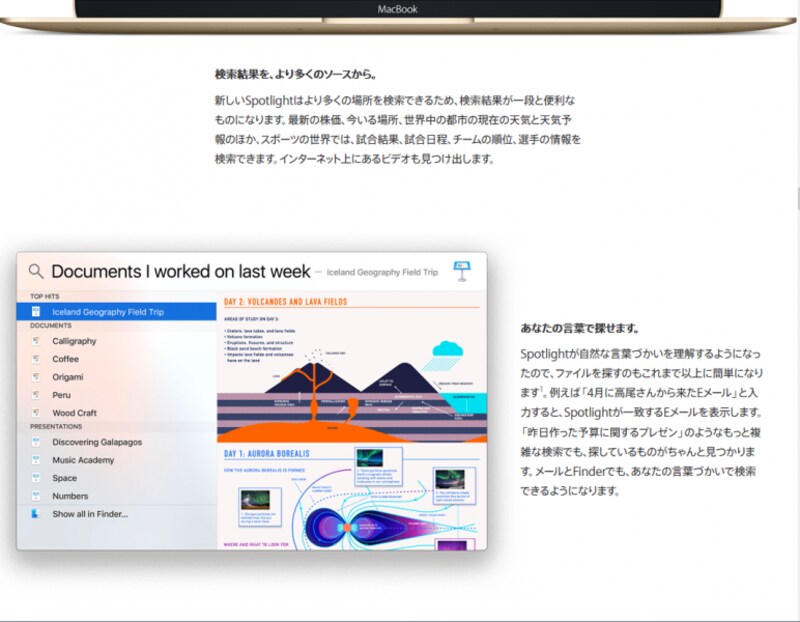筑紫A丸ゴシックやクレーなど4つの新フォントを搭載
Mac OSは文字が美しいというのも魅力だが、さらに新しいフォントが搭載されることになった。ふところを絞ったデザインの丸ゴシック体である「筑紫A丸ゴシック」とオールドスタイルを意識したデザインの「筑紫B丸ゴシック」、硬筆の筆記具で書いたようなアクセントの「クレー」、昔使われていた見出サイズの金属活字をベースにした「游明朝体+36ポかな」の4つだ。「Keynote」でプレゼンのスライドを作る際に、活用しよう。スムーズな自動変換が可能な新入力方式を採用
日本語の入力機能として、「ライブ変換」を搭載した。文章を入力していくと自動的に適切な変換が行われて、ユーザーがスペースキーやEnterキーで確定していく必要がないのだ。一般的な文章であれば、確かにきちんと変換してくれるので効率アップが期待できる。ただ、完璧というわけではなく、変換ミスはもちろん発生する。その際は従来と同じように再変換を行うので、入力速度が劇的にスピードアップするというわけでもない。しかし「ライブ変換」に慣れれば、キーのタイプ数が減ることは間違いない。
フルスクリーンもしくは画面分割で作業する
一つの作業に集中したいときは、アプリをフルスクリーンで表示すればいい。しかし、ブラウザとエディタ、メールと写真など、2つくらいは表示したいことも多い。これまでは、ウィンドウのサイズを調整して並べていたが、「El Capitan」では「Split View」機能が利用できる。ウィンドウの左上にある緑色の最適化ボタンを押すとフルスクリーン表示になる。最適化ボタンを長押しすると「Split View」モードになるので、画面の左右どちらかに配置する。残ったエリアに表示するアプリを選択すると自動で分割表示になる。中央の境界線をドラッグすると、表示サイズを調整することも可能だ。ちなみに、Windowsのように上下に分割することはできない。
さらに賢くなった「スポットライト」
検索機能の「Spotlight」もさらに強化される。「Spotlight」はメニューバー右側の虫眼鏡アイコンをクリックするか、Control+スペースキーで起動できる。そこに調べたいことを入力すると、いろいろな項目を縦断検索して、結果を教えてくれるのだ。「El Capitan」では、最新の株価や今いる場所の天気・天気予報、スポーツなら試合結果から選手の情報までシームレスに表示してくれるようになる。検索する際も、自然な言葉でOK。例えば、「4月に高尾さんから来たEメール」とか「昨日作った予算に関するプレゼン」といった言葉で検索できるのだ。ただし、日本語版では今のところ実装されておらず、利用できない。今後のアップデートで利用できるようになるだろう。
以上が「OS X El Capitan」の新機能となる。このOSが秋には無料で公開されるのだから、待ち遠しいところだ。
「OS X El Capitanベータで見る新機能の魅力(前編)」